 титульная страница > Учебник по программному обеспечению > 8 вещей, которые следует сделать после покупки нового ноутбука с Windows
титульная страница > Учебник по программному обеспечению > 8 вещей, которые следует сделать после покупки нового ноутбука с Windows
8 вещей, которые следует сделать после покупки нового ноутбука с Windows
После того, как вы распаковали свой ноутбук и впервые зарядили его, вам следует выполнить несколько важных шагов по настройке. Некоторые из этих шагов обеспечат эффективную работу вашего компьютера, а другие помогут обеспечить безопасность ваших данных. Они с самого начала позаботятся о том, чтобы ваш ноутбук был правильно настроен.
Установите ожидающие обновления
Совершенно новые ноутбуки часто лежат на складе в течение нескольких месяцев после выпуска с завода, прежде чем они будут проданы. В течение этого времени никакие обновления операционной системы, выпущенные Microsoft, не будут установлены на ваш ноутбук. Поэтому крайне важно установить эти ожидающие обновления, чтобы получить новейшие функции и обеспечить безопасность вашей системы.
Чтобы найти и установить ожидающие обновления Windows, щелкните правой кнопкой мыши кнопку «Пуск», откройте «Настройки» и перейдите на вкладку «Центр обновления Windows» слева. Если Windows уже загрузила обновления, вам будет предложено перезагрузить устройство, чтобы установить их. В этом случае нажмите кнопку «Перезагрузить сейчас».
Если обновления не загружаются, нажмите «Проверить наличие обновлений». Затем Windows выполнит поиск доступных обновлений и загрузит их. Затем перезагрузите устройство, чтобы установить их.
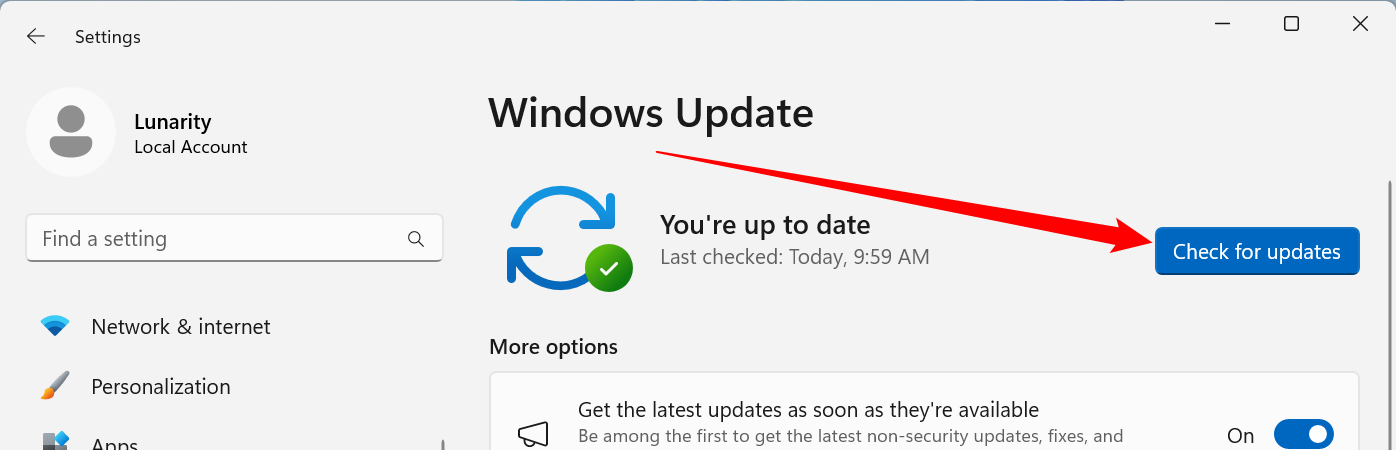
Удаление предустановленного вредоносного ПО
Под вирусным ПО понимаются ненужные приложения и программы, которые предварительно установлены на вашем ноутбуке производителем. К ним могут относиться антивирусное программное обеспечение, музыкальные или потоковые приложения, приложения с погодой и новостями, видеоигры, приложения OEM-производителей и многое другое. Эти приложения занимают ценное пространство для хранения и снижают производительность системы, работая в фоновом режиме.
У них также по умолчанию есть разрешение на частую отправку надоедливых всплывающих окон, особенно от предустановленных антивирусных приложений, призывающих вас подписаться на их премиальные услуги. Поэтому важно удалить эти приложения. Для этого щелкните правой кнопкой мыши кнопку «Пуск» и откройте «Настройки». Затем перейдите в «Приложения» > «Установленные приложения».
Найдите ненужные приложения, нажмите на три горизонтальные точки рядом с ними и нажмите «Удалить».
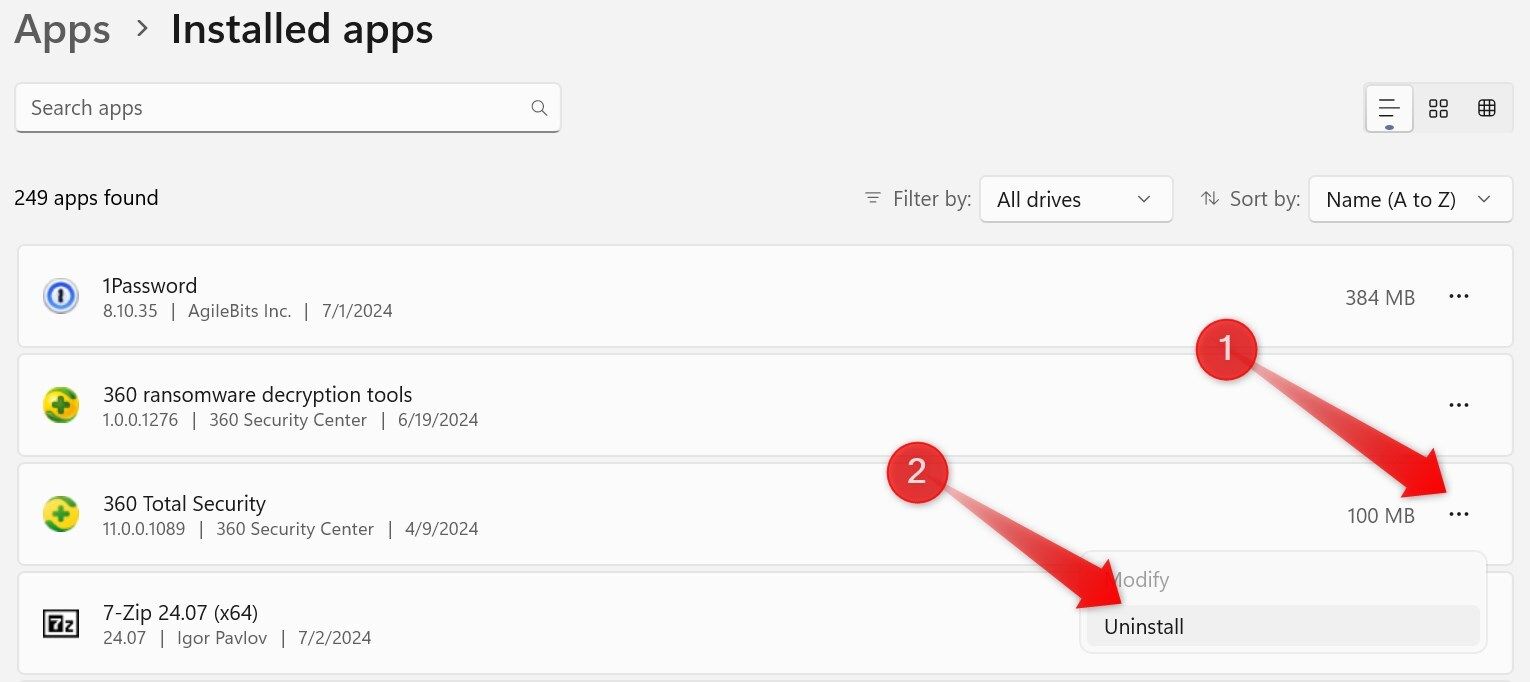
Настройка резервного копирования
Независимо от того, импортируете ли вы данные со старого ноутбука или используете новый, вам следует настроить резервное копирование, чтобы обеспечить безопасность ваших данных на случай, если ваш компьютер будет украден или ваш накопитель выйдет из строя. У вас есть несколько вариантов резервного копирования данных, но мы рекомендуем как минимум использовать онлайн-сервисы резервного копирования, такие как Backblaze.
После настройки служба работает в фоновом режиме и постоянно создает резервные копии всех новых файлов, которые вы создаете или сохраняете. Несмотря на первоначальную стоимость, вы получаете неограниченную и надежную услугу резервного копирования менее чем за 100 долларов. Если вы хотите воспользоваться бесплатным вариантом, вы можете использовать облачные хранилища, такие как OneDrive, для резервного копирования ваших файлов.
Однако бесплатные планы облачных хранилищ часто имеют ограничения на объем хранилища, ограничивают резервное копирование определенными папками и могут не сохранять версии файлов и папок.
Никогда не помешает создать локальную резервную копию важных данных в дополнение к облачному решению.
Создайте точку восстановления системы
Точка восстановления системы — это снимок системных файлов, настроек и реестра вашего компьютера на определенный момент времени. Если вы столкнулись с проблемой, которую не могут решить общие исправления, вы можете вернуть систему в предыдущее состояние, когда все работало нормально. В отличие от резервной копии, точка восстановления не включает личные файлы, и восстановление не повлияет на них.
Чтобы создать точку восстановления, введите «Восстановление системы» в строке поиска Windows и нажмите «Создать точку восстановления». На вкладке «Защита системы» нажмите кнопку «Создать», добавьте легко запоминающееся имя, например «Точка восстановления нового ПК», и нажмите «Создать». Подождите, пока процесс завершится успешно.
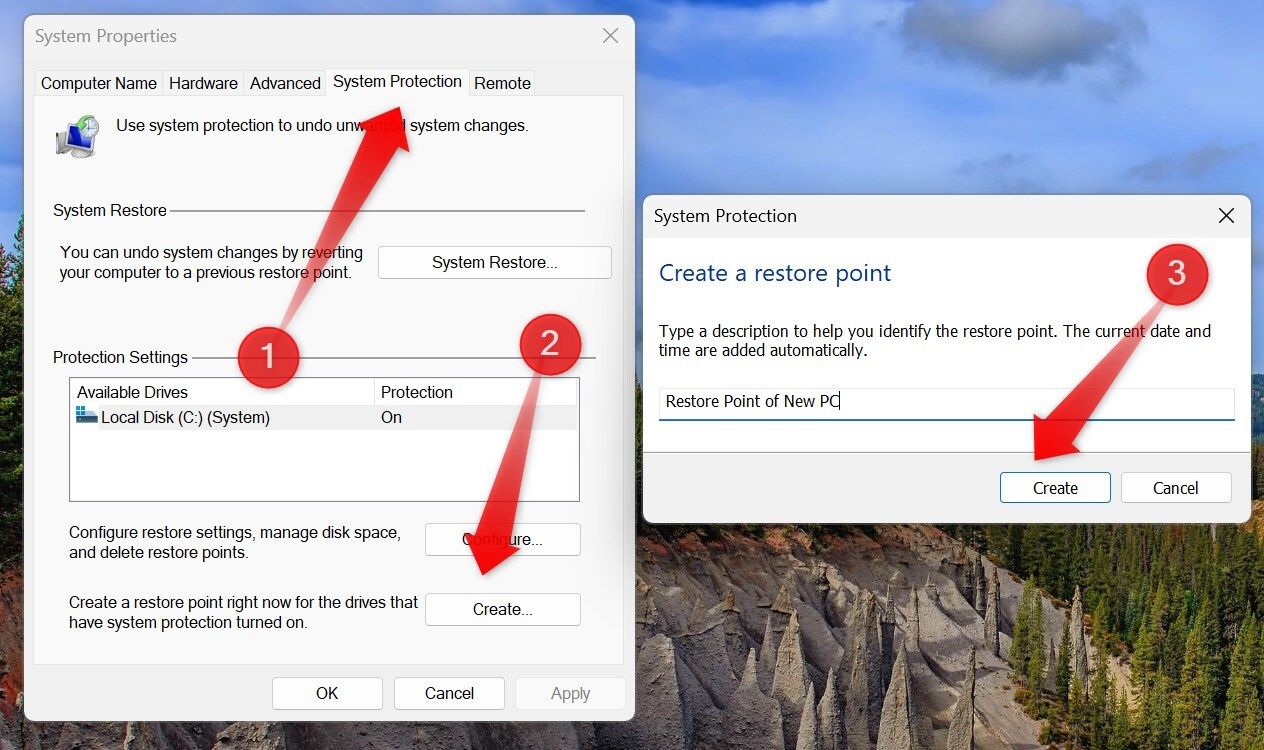
Отключить рекламу и рекомендации
Microsoft отображает рекламу в различных областях операционной системы, включая меню «Пуск», экран блокировки, проводник, поиск Windows, Магазин Windows и т. д.
Хотя Microsoft персонализирует эту рекламу и рекомендации на основе используемых вами приложений и служб, стремясь улучшить взаимодействие с пользователем, предлагая соответствующие услуги, со временем они могут стать весьма раздражающими. Если вы предпочитаете, чтобы они вас не беспокоили, вам придется их отключить.
К сожалению, отключить всю рекламу в один клик невозможно; вам придется отключить их в каждом разделе индивидуально.
Включить «Найти мое устройство»
«Найти мое устройство» — это бесценная функция, которую всегда следует включать на вашем ноутбуке. Оно позволяет вам отслеживать местоположение вашего компьютера в случае его потери или кражи, а также блокировать его, чтобы предотвратить несанкционированный доступ к вашим личным данным. Вы также можете отправить индивидуальное сообщение со своей контактной информацией на экран блокировки, что может помочь доброму самаритянину вернуть ваш ноутбук.
Чтобы включить функцию «Найти мое устройство», необходимо войти на свой ноутбук с учетной записью Microsoft с правами администратора. После входа в систему откройте приложение «Настройки», перейдите на вкладку «Конфиденциальность и безопасность» слева, затем перейдите к «Найти мое устройство» справа и включите переключатель рядом с «Найти мое устройство».
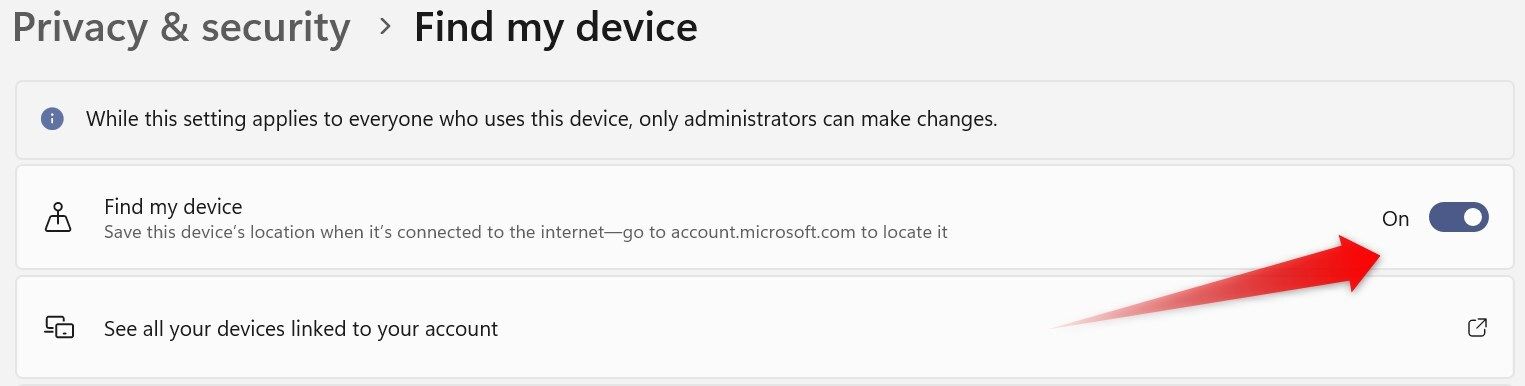
Настройте Windows Hello
Затем настройте Windows Hello для мгновенного входа в систему на ноутбуке с помощью распознавания лиц, сканирования отпечатков пальцев или PIN-кода, чтобы не вводить длинный ввод пароль. Для этого откройте «Настройки», перейдите на вкладку «Учетные записи» слева и выберите «Учетные записи» > «Параметры входа». Нажмите на вариант входа, который вы хотите настроить, и следуйте инструкциям на экране.
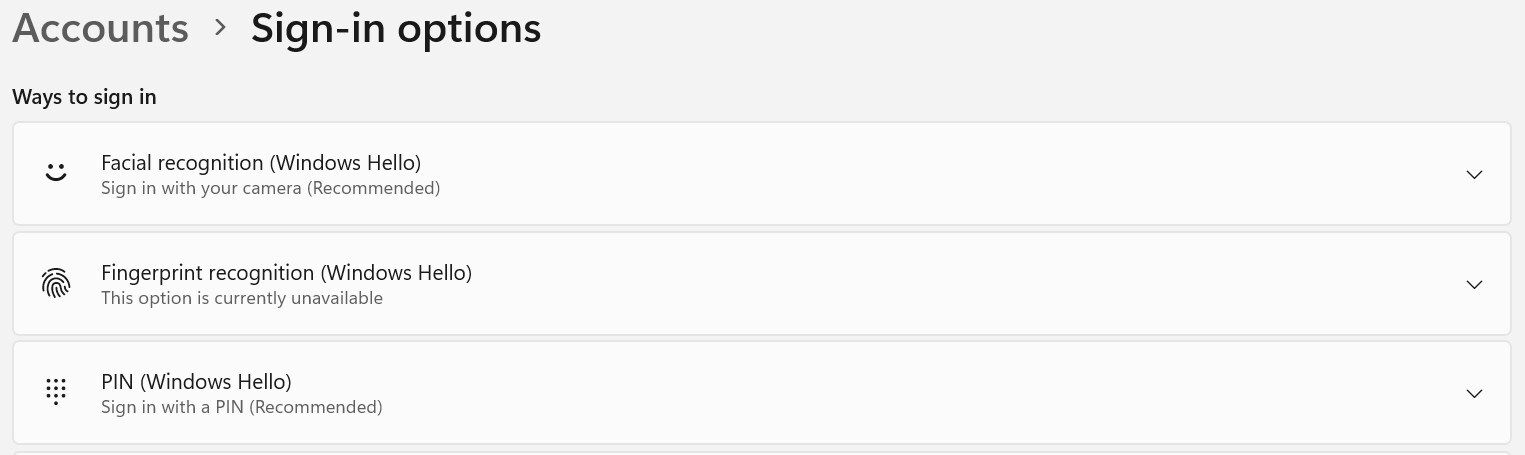
Если ваш компьютер не оснащен датчиком отпечатков пальцев или не поддерживает распознавание лиц, вы не сможете использовать эти параметры.
Установите основные приложения
Наконец, вам следует установить несколько основных приложений, чтобы оптимизировать работу на ПК с Windows. К ним относятся легкий и ресурсоэффективный браузер, такой как Pale Moon или UR Browser, приложение Auto Dark Mode для автоматического переключения между светлым и темным режимами, а также надежный инструмент поиска файлов, такой как Everything.
Кроме того, установите специальные инструменты для создания снимков экрана и записи экрана, такие как Lightshot и ShareX, а также бесплатное программное обеспечение для сжатия файлов с открытым исходным кодом, такое как 7-Zip. Кроме того, установите PowerToys, чтобы получить доступ к множеству полезных утилит, которые помогут повысить вашу производительность.
Распаковав новый ноутбук, вам следует предпринять несколько важных шагов. Хотя некоторые шаги могут быть отложены, настройка резервного копирования, создание точки восстановления и установка ожидающих обновлений имеют решающее значение, и их нельзя игнорировать надолго. Кроме того, продолжайте изучать другие функции Windows, чтобы максимально эффективно использовать возможности своего нового ноутбука.
-
 Как удалить резервные копии машины времени? Как стереть и начать все сначала?Time Machine: лучший друг вашего Mac и как управлять его резервным копированием ] Time Machine, встроенное решение для резервного копирования Apple,...Учебник по программному обеспечению Опубликовано в 2025-03-25
Как удалить резервные копии машины времени? Как стереть и начать все сначала?Time Machine: лучший друг вашего Mac и как управлять его резервным копированием ] Time Machine, встроенное решение для резервного копирования Apple,...Учебник по программному обеспечению Опубликовано в 2025-03-25 -
 Как не дать людям красть ваш Wi-Fiзащита вашей сети Wi-Fi имеет решающее значение для вашей онлайн-безопасности и конфиденциальности. Несанкционированный доступ может разоблачить ваш...Учебник по программному обеспечению Опубликовано в 2025-03-25
Как не дать людям красть ваш Wi-Fiзащита вашей сети Wi-Fi имеет решающее значение для вашей онлайн-безопасности и конфиденциальности. Несанкционированный доступ может разоблачить ваш...Учебник по программному обеспечению Опубликовано в 2025-03-25 -
 «Найти мое устройство» для Android теперь позволяет вам отслеживать людейAndroid Найти приложение моего устройства было обновлено с помощью нового, удобного интерфейса. Теперь, показывая отдельные «устройства» и «People», ...Учебник по программному обеспечению Опубликовано в 2025-03-25
«Найти мое устройство» для Android теперь позволяет вам отслеживать людейAndroid Найти приложение моего устройства было обновлено с помощью нового, удобного интерфейса. Теперь, показывая отдельные «устройства» и «People», ...Учебник по программному обеспечению Опубликовано в 2025-03-25 -
 Валюта против бухгалтерского формата в Excel: в чем разница?Подробное объяснение валюты Excel и формата номеров бухгалтерского учета: когда использовать какой? ] В этой статье будет копаться в нюансах валют и...Учебник по программному обеспечению Опубликовано в 2025-03-25
Валюта против бухгалтерского формата в Excel: в чем разница?Подробное объяснение валюты Excel и формата номеров бухгалтерского учета: когда использовать какой? ] В этой статье будет копаться в нюансах валют и...Учебник по программному обеспечению Опубликовано в 2025-03-25 -
 4 совета по прослушиванию большего количества подкастов, быстрееогромный объем подкастов, доступных сегодня, ошеломляет! От науки до истинного преступления есть подкаст для каждого интереса. Но это изобилие мо...Учебник по программному обеспечению Опубликовано в 2025-03-25
4 совета по прослушиванию большего количества подкастов, быстрееогромный объем подкастов, доступных сегодня, ошеломляет! От науки до истинного преступления есть подкаст для каждого интереса. Но это изобилие мо...Учебник по программному обеспечению Опубликовано в 2025-03-25 -
 Я бы хотел телефон с сменными объективами камеры: почему это не произошло?такими же хорошими камерами, как и телефонные камеры, они могли бы сделать гораздо лучшие снимки, используя съемные линзы, как и выделенные камеры. Я...Учебник по программному обеспечению Опубликовано в 2025-03-25
Я бы хотел телефон с сменными объективами камеры: почему это не произошло?такими же хорошими камерами, как и телефонные камеры, они могли бы сделать гораздо лучшие снимки, используя съемные линзы, как и выделенные камеры. Я...Учебник по программному обеспечению Опубликовано в 2025-03-25 -
 Как транслировать игры на компьютерах на все ваши экраныПомимо музыки и фильмов, потоковая игра быстро набирает популярность. Это не только облачные игры; Вы также можете транслировать игры с одного ус...Учебник по программному обеспечению Опубликовано в 2025-03-24
Как транслировать игры на компьютерах на все ваши экраныПомимо музыки и фильмов, потоковая игра быстро набирает популярность. Это не только облачные игры; Вы также можете транслировать игры с одного ус...Учебник по программному обеспечению Опубликовано в 2025-03-24 -
 Как перезапустить удаленный компьютер в безопасном режиме с сетью] Прочитайте нашу страницу раскрытия, чтобы узнать, как вы можете помочь MspowerUser поддерживать редакционную команду Подробнее ...Учебник по программному обеспечению Опубликовано в 2025-03-24
Как перезапустить удаленный компьютер в безопасном режиме с сетью] Прочитайте нашу страницу раскрытия, чтобы узнать, как вы можете помочь MspowerUser поддерживать редакционную команду Подробнее ...Учебник по программному обеспечению Опубликовано в 2025-03-24 -
 Samsung Galaxy S25+ Vs. Galaxy S24+: стоимость обновления?Samsung Galaxy S25 против S24: стоит ли обновление? ] Samsung Galaxy S25 может похвастаться более мощным процессором и улучшенным программным обеспе...Учебник по программному обеспечению Опубликовано в 2025-03-24
Samsung Galaxy S25+ Vs. Galaxy S24+: стоимость обновления?Samsung Galaxy S25 против S24: стоит ли обновление? ] Samsung Galaxy S25 может похвастаться более мощным процессором и улучшенным программным обеспе...Учебник по программному обеспечению Опубликовано в 2025-03-24 -
 Что такое Apple CarPlay, и лучше ли это просто использовать телефон в вашей машине?Apple CarPlay:驾车更安全、更便捷的iPhone体验 Apple CarPlay 为您提供了一种比在车内使用手机更安全的方式,让您轻松访问应用程序和Siri功能。虽然无线CarPlay更加方便,无需连接手机,但有线CarPlay更为常见且运行良好。您可以通过更改壁纸、添加、删除和重新排列...Учебник по программному обеспечению Опубликовано в 2025-03-24
Что такое Apple CarPlay, и лучше ли это просто использовать телефон в вашей машине?Apple CarPlay:驾车更安全、更便捷的iPhone体验 Apple CarPlay 为您提供了一种比在车内使用手机更安全的方式,让您轻松访问应用程序和Siri功能。虽然无线CarPlay更加方便,无需连接手机,但有线CarPlay更为常见且运行良好。您可以通过更改壁纸、添加、删除和重新排列...Учебник по программному обеспечению Опубликовано в 2025-03-24 -
 Лучшие технические предложения: Pixel 9 Pro XL, портативный SSD Samsung, видео дверь и многое другоеТехнические предложения на этой неделе слишком хороши, чтобы пропустить, будь то охота за сделками на День президентов или сюрприз в День святого Вал...Учебник по программному обеспечению Опубликовано в 2025-03-23
Лучшие технические предложения: Pixel 9 Pro XL, портативный SSD Samsung, видео дверь и многое другоеТехнические предложения на этой неделе слишком хороши, чтобы пропустить, будь то охота за сделками на День президентов или сюрприз в День святого Вал...Учебник по программному обеспечению Опубликовано в 2025-03-23 -
 Android 16 может наконец принести порядок в хаос уведомленийAndroid 16 может запустить функцию «Уведомление о комплекте», чтобы решить проблему перегрузки уведомлений! Столкнувшись с растущим числом уведомлен...Учебник по программному обеспечению Опубликовано в 2025-03-23
Android 16 может наконец принести порядок в хаос уведомленийAndroid 16 может запустить функцию «Уведомление о комплекте», чтобы решить проблему перегрузки уведомлений! Столкнувшись с растущим числом уведомлен...Учебник по программному обеспечению Опубликовано в 2025-03-23 -
 5 способов принести свои цифровые фотографии в реальном мире将珍藏的数码照片带入现实生活,让回忆更加生动!本文介绍五种方法,让您不再让照片沉睡在电子设备中,而是以更持久、更令人愉悦的方式展示它们。 本文已更新,最初发表于2018年3月1日 手机拍照如此便捷,照片却常常被遗忘?别让照片蒙尘!以下五种方法,让您轻松将心爱的照片变为可触可感的现实存在。 使用专业照...Учебник по программному обеспечению Опубликовано в 2025-03-23
5 способов принести свои цифровые фотографии в реальном мире将珍藏的数码照片带入现实生活,让回忆更加生动!本文介绍五种方法,让您不再让照片沉睡在电子设备中,而是以更持久、更令人愉悦的方式展示它们。 本文已更新,最初发表于2018年3月1日 手机拍照如此便捷,照片却常常被遗忘?别让照片蒙尘!以下五种方法,让您轻松将心爱的照片变为可触可感的现实存在。 使用专业照...Учебник по программному обеспечению Опубликовано в 2025-03-23 -
 Почему мыши моего ноутбука не работает должным образом при подключении к зарядному устройству?причины, по которым мышп вашего ноутбука не работает при подключении ] , прежде чем мы начнем устранение неполадок в этом вопросе, давайте рассмотрим...Учебник по программному обеспечению Опубликовано в 2025-03-23
Почему мыши моего ноутбука не работает должным образом при подключении к зарядному устройству?причины, по которым мышп вашего ноутбука не работает при подключении ] , прежде чем мы начнем устранение неполадок в этом вопросе, давайте рассмотрим...Учебник по программному обеспечению Опубликовано в 2025-03-23 -
 5 лучших эффективных методов ошибки клиента не найдены.представьте, когда вы хотите отдохнуть, играя в игру, ваш бунт не работает и показывает вам не найдено сообщение об ошибке. Как это было бы удручающе...Учебник по программному обеспечению Опубликовано в 2025-03-23
5 лучших эффективных методов ошибки клиента не найдены.представьте, когда вы хотите отдохнуть, играя в игру, ваш бунт не работает и показывает вам не найдено сообщение об ошибке. Как это было бы удручающе...Учебник по программному обеспечению Опубликовано в 2025-03-23
Изучайте китайский
- 1 Как сказать «гулять» по-китайски? 走路 Китайское произношение, 走路 Изучение китайского языка
- 2 Как сказать «Сесть на самолет» по-китайски? 坐飞机 Китайское произношение, 坐飞机 Изучение китайского языка
- 3 Как сказать «сесть на поезд» по-китайски? 坐火车 Китайское произношение, 坐火车 Изучение китайского языка
- 4 Как сказать «поехать на автобусе» по-китайски? 坐车 Китайское произношение, 坐车 Изучение китайского языка
- 5 Как сказать «Ездить» по-китайски? 开车 Китайское произношение, 开车 Изучение китайского языка
- 6 Как будет плавание по-китайски? 游泳 Китайское произношение, 游泳 Изучение китайского языка
- 7 Как сказать «кататься на велосипеде» по-китайски? 骑自行车 Китайское произношение, 骑自行车 Изучение китайского языка
- 8 Как поздороваться по-китайски? 你好Китайское произношение, 你好Изучение китайского языка
- 9 Как сказать спасибо по-китайски? 谢谢Китайское произношение, 谢谢Изучение китайского языка
- 10 How to say goodbye in Chinese? 再见Chinese pronunciation, 再见Chinese learning
























